UltraEdit如何编辑列-UltraEdit编辑列的方法
作者:快盘下载 人气:很多人不知道UltraEdit如何编辑列?今日为你们带来的文章是UltraEdit编辑列的方法,还有不清楚小伙伴和小编一起去学习一下吧。
第一步:打开UltraEdit和所需编辑的文本。
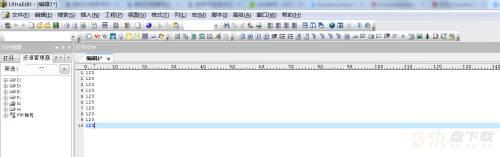
第二步:选择菜单项中的列->列模式。
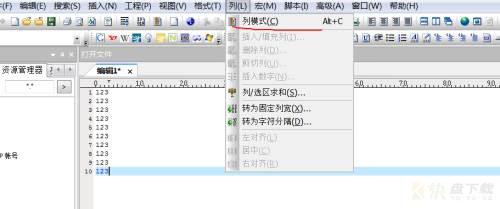
第三步:选中文本内容,需要插入的列数,输入需要的字符。
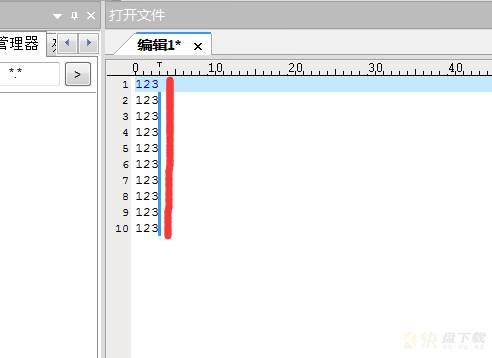
第四步:被选中的列就会全部输入所需字符,这里我们以#为例插入列。

以上就是小编给大家带来的UltraEdit如何编辑列的全部内容,希望能够帮助到大家哦。
加载全部内容